윈도우10에서 mysql을 설치해보도록 하겠습니다.
아래 웹사이트로 접속하면 최신버전 mysql install 파일을 확인할 수 있습니다.
https://dev.mysql.com/downloads/installer/
MySQL :: Download MySQL Installer
Select Operating System: Select Operating System… Microsoft Windows Select OS Version: All Windows (x86, 32-bit) Windows (x86, 32-bit), MSI Installer 8.0.18 18.6M (mysql-installer-web-community-8.0.18.0.msi) MD5: c509966c1033462027a009cc51a98c74 | Signatur
dev.mysql.com
최소용량으로 설치하려면 18.6M 설치파일을,
기본 구성을 하고 싶다면 415.1M 설치파일을 다운로드 하도록 합니다.
저는 415.1M설치파일로 설치하겠습니다.
설치파일 다운로드

다운로드를 누르면, 아래 화면이 노출되는데요,
No thanks just start my download 를 눌러줍니다.
그럼 msi 설치 파일이 다운로드됩니다.

설치파일 실행
Developer Default설정으로 진행합니다.

Next를 누르고

yest를 눌러줍니다.

그리고, 아래 화면이 나오면 EXECUTE를 눌러줍니다.

아래와 같이 각 항목들이 설치되게 됩니다.
기다려줍니다.
모두 완료되면 next를 눌러줍니다.
next를 눌러줍니다.

next를 눌러줍니다.

root계정의 비밀번호를 설정해줍니다.

디폴트 설정을 사용하겠습니다.
next를 눌러줍니다.

execute를 눌러줍니다.

finish를 눌러줍니다.

next를 눌러줍니다.

finish를 눌러줍니다.

아까 등록했던 password를 입력해주고,
check를 눌러줍니다.
Status가 Connection succeeded가 나오면 next를 눌러줍니다.

Execute를 눌러줍니다.

finish를 눌러줍니다.

아래 화면이 노출되면 정상적으로 설치가 완료된 것 입니다.
finish를 눌러주면 workbench와 shell이 실행됩니다.

여기까지 왔다면 mysql 서버 및 스크립트를 실행할 수 있는 툴인 workbench까지 정상적으로 설치 된 것입니다.
workbench에서 데이터 베이스를 생성하고 테이블 및 쿼리를 실행할 준비가 완료되었습니다.



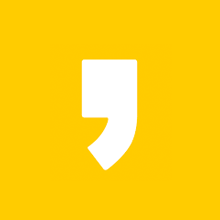
최근댓글